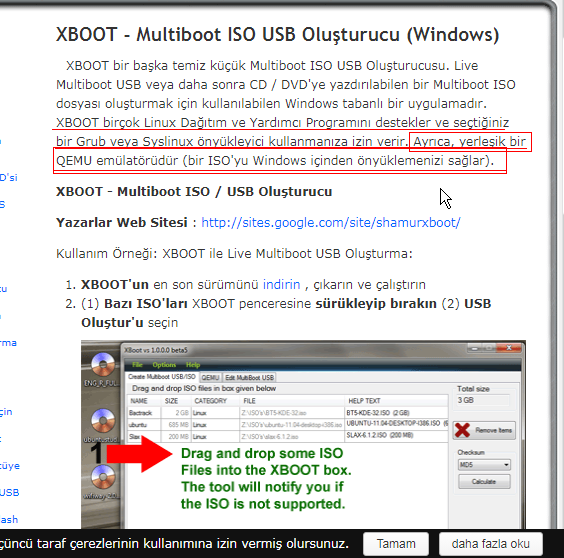- Bilgisayarınızda yüklü tüm işletim sistemleri (windows,linux vs.) önyükleme yapabiliriz.
- Biosumuz şifreli olsa dahi, anakartınız tarafından tanınan tüm (disket,cd/dvd,hdd,usb) sürücülerim, önyükleme yapabiliriz.
- Hemen hemen tüm disket, disk imajlarını çalıştırabiliriz.
- Windows Vista/Win7 ve XP gibi sistmleri cd/dvd/usb olmadan kurabiliriz...
- Acronis isoları gibi bir çok uygun iso dosyasını direk çalıştırabiliriz.
- Menüye ekleyeceğiniz bileşenler ile can çekişen sisteminizi hayata döndürebiliriz.
Grub4dos ile yapacaklarımız okadar fazlaki inanın yaz yaz bitmez.
Hem sizi sıkmamak hemde fazla vakit kaybetmemek için konuyu fazla uzatmayacağım.
Kısacası cd/dvd/usb/disket ile yaptığımız hemen hemen herşeyi bu multiboot menüsü ile yapabilirsiniz..
Ben fazla karışıklık olmasısı için menuye bir kaç seçenek ekledim.
Eklemek istediğiniz bileşenlere ait grub4dos kodlarını www.google.com dan arayarak bulabilirsiniz.
Eğer bulamaz veyahut sorun yaşarsanız, yaşadığınız sorunları bu konu altından yazdığınız taktirde, konu hakkında bilgili arkadaşlar ile yardımcı olmaya çalışırız.
Windows Önyükleme Menüsüne Grub4dos Eklemek
Paket içeriği - Yaklaşık 13 MB

http://www.4shared.com/file/0K2YlRYW/WINBOOT.html
1 - Paketi indirdikten sonra masaüstümüze çıkartıp, içerikteki WinBootMenu.exe dosyasını çalıştırınız.

2 - Hedef sürücü kısmından, dosyaların kopyalanacağı sürücünüzü seçiniz.
Kurulum sırasında DRIVE_ROOT klasöründeki tüm dosyalar bu seçtiğniz sürücüye kopyalanacak...
3 - Bir alt kutuya da windows önyükleme menüsünde görünecek grub4dos menünüz için bir isim giriniz.
Unutmadan windows önyükleme menüsünün ekranda kalma süresini rakam yazan kutuya yazmayı unutmayın.
Resimde 0 yazıyor. Bu durumda windows önyükleme menüsü gelmeden varsayılan seçenek (genelde windows) açılacaktır.
Kutuya 5 yazarsanız, windows önyükleme menüsü ekranda 5 saniye kalacaktır.
Ben windowsun daha hızlı açılması için bu menünün ekrana gelmemesi için 0 seçeneğini kullanıyorum.
Eğer 0 yazarsanız windows önyükleme menüsüne ulaşmak için, bilgisayar başlarken F5 veyahut F9 klevye kısayol tuşunu kullanabilirsiniz.
4 - Kısaca ayarlarınızı yaptıktan sonra Kur tuşuna basınız.
Program Türkçe arayüze sahip olduğundan fazla uzatmaya gerek yok!

5 - Şimdi windowsu yeniden başlatıp eklediğmiz multiboot menümüze baklaım.
Unutmadan kurulumu yaptıktan sonra eğer eklediğiniz menüyü kaldırmak isterseniz, Kaldır tuşuna basmanız yeterli!
Sistemimi yeniden başlatıyorum... Windows önyükleme menüsü geldiğinde menüye eklediğim seçeneği seçip Enter tuşuna basıyorum.

Grub4dos menüm açıldı

Ben bu sefer daha derli toplu olmak için alt menüler oluşturdum.
Windows Kurulum menüsüne bakalım.

Çeşitli Sistem Araçları menüsüne bakalım.

Unutmadan, bir menü altında istediğiniz kadar menü oluştarabilir ve her menüye ayrı gfx sitili ayarlayabilirsiniz.
Ayrıca DRIVE_ROOT klasörünü istediğiniz gibi düzenleyip, kendinize özgü paketler hazırlayarak istediğiniz zaman kullanabilirsin.
Mesala benim USB_ROOT klasörümde çeşitli sistem, yedekleme, bölümleme vs. gibi bir çok çeşitli araçlar mevcuttur.
Kısaca bunları windows boot menüsüne eklemek için, WinBootMenu programını çalıştırıp bir tuşa basmam yeterli
MultiBoot Menüsüne Bileşen Eklemek
1. Eklemek istediğiniz bileşenlerin gerekli dosyalarını usb sürücünüzdeki uygun konuma koyunuz.
2. WINBOOT/WINBOOT.LST dosyasını eklediğiniz bileşene göre düzenleyiniz.
Aklıma gelmişken şuanda pakette Ghost 11.5 ile Dostan çalışan Acronis Disk Director , PLoP Boot Manager ile Win98 başlangıç disketi bulunmakta ve kurulumdan sonra çalışmakatadır.
Mevcut kodlar içien bir kaç örnek verelim...
Windows Vista & Win7
1 - Windows kurulum dosyalarını Usb sürücünüzün anadizinine atınız atınız.
Eğer kendinize özgü paket yapmak isterseniz, USB_ROOT klasörüne atıp kurulumda otomatik kopyalatmanız mümkün.
Windows XP & Windows 2003 vb.
Bu konuda normal kurulum için bir kaç yöntem bulunmaktadır.
Lakin şuanda benim için en güzeli iso dosyasından kurlum yapmak.
Flash diskin ve sistemin hızına göre gerçekten çok hızlı bir kurulum yapabiliyoruz.
Son olarak bir dizüstüne usbden iso dosyası vasıtasıyla, yaklaşık 10 dakikada xp kurabildim.
Gerçekten iso dosyasından hızlı ve sorunsuz kurulumlar yapmaktayız.
Bu konuda farkı farklı yöntemler bulunmaktadır, lakin bir çoğu çok karışık...
Bu nedenle ben kullandığım yöntemin anlatımını yaptım.
Ama çalışmalarımı ara ara devam ettiriyoruz. Şuanda acemi kullanıcılara biraz karışık gelebilir.
1 - Burdaki anlatım sayesinde BOOT.GZ dosyasını oluşturuyoruz.
2 - Sonra usbmizin anadizininde NT5 klasörü oluşturuyoruz. Tabi BOOT.GZ yi normal ayarlar ile oluşturduysanız.
3 - BOOT.GZ dosyasını ve orjinal iso dosyasını oluşturduğumuz NT5 klasörüne kopyalıyoruz.
4 - NT5 klasörüne kopyaladığımız orjinal dosyamızın ismini SETUP.ISO olarak değiştiriyoruz.
Gerekli komutlar zaten WINBOOT.LST dosyasında yazılıydı. Tabi siz BOOT.GZ yi oluştururken isimlerde değişiklik yaptıysanız grub4dos kodlarınıda buna göre düzenlemelisiniz.
Bu yöntem ile usbnizden birden fazla xp/2003 kurulumunu rahatlıkla yapabilmekteyiz.
Linux Slax
1 - SLAX.ISO dosyasını WINBOOT/IMAGES klasörüne at.
2 - SLAX.ISO dosyasını UltraISO ile açıp, slax klasörünü usb sürücüne çıkart. (root)
Tabi daha sonra ISO dosyasının içinden slax klasörünü silersin.
Not: Ben iso dosyasından çalıştırdım, lakin usb sürücüsü için gerek yok!
Slax'ta yaptığınız ayarların kaydedilmesi için gerekli grub4dos komutlarını, googleden
bakabilirsiniz. Yada forumda sorarsanız ben yanıtlarım...
Hiren's BootCD
1 - Hiren's BootCD iso dosyasının içindeki HBCD klaösrünü usb sürücünnün anadizinine çıkart. (root)
2 - HBCD klasöründeki munu.lst küçük harfli ise büyük harfli yap (MENU.LST)
Not:Eğer flash diskimizin dosya sistemi Fat veya Fat32 ise HBCD klasörünü usb diskimize kopyaladığımızda Hiren BootCD deki her şey çalışır.
Diskimizin dosya sistemi NTFS ise, HBCD klasörünü usb belleğimize kopyaladığımızda sadece Hirendeki, Mini XP sorunsuz çalışır.
Dos menüsü açılır ama menüdeki programlar çalışmayacaktır.
Ntfs sürücüdeki dos programlarını çalıştırmak için bir disket, disk imajı kullanabiliriz.
Öncelikle eklemek istediğiniz Hiren's BootCD için disk imajını aşağıdaki linkten indirip, indirdiğiniz içerikteki BeniOku.txt dosyasındaki adımları uygulayınız.
http://www.4shared.com/dir/EEpRv_Q0/DISK_IMAGE.html
1 - AVIRA.ISO dosyasını WINBOOT/IMAGES klasörüne at.
2 - AVIRA.ISO dosyasını UltraISO ile açıp, antivir klasörünü usb sürücüne çıkart. (root)
Tabi daha sonra ISO dosyasının içinden antivir klasörünü silersiniz.
Not: Ben iso dosyasından çalıştırdım, lakin usb sürücüsü için gerek yok!
Güncellemelerin kaydedilmesi için gerekli grub4dos komutlarını, googleden
bakabilirsiniz.
Avira AntiVir Rescue CD (ISO)
1 - Aşağıdaki linkten Avira AntiVir Rescue System için verilen iso dosyasını indiriniz.
http://www.avira.com/en/support-downloa ... cue-system
2 - Indirdiğiniz iso dosyasının içindeki, antivir,system,avupdate klasörlerini sürücünüzün anadizinine çıkartınız.
3 - Inidirdiğiniz iso dosyasının ismini avira.iso olarak değiştirip, antivir klasörüne atınız.
4 - avira.iso dosyasının içindeki, antivir,system,avupdate klasörlerini, yerden tasağruf için ultaiso ile silebilirsiniz.
5 - Windows üzerinden, sürücüsünüzdeki \avupdate\windows\updatergui.exe vasıtasıyla antiviri güncelleyebilirsiniz...
6 - Yukarıdaki ayarları yaptıktan sonra, aşağıdaki grub4dos komutlarını kullanınız. Kendi bilgisiayarımda burdaki anlattğım yöntem usbden sorunsuz çalışmıştır!
Acronis True IMage - ISO
1 - ACTI.ISO dosyasını WINBOOT/IMAGES klasörüne at.
Bu arada ben kullandığım komutlardaki dosya isimlerini ilgili *.lst dosyasına büyük
yazdım. Ekleyeceğiniz bileşenlere göre dosya isimlerine dikkat etmelisiniz.
Mümkünse sorun yaşamamak için ilgili dosya isimlerini büyük yazınız...
Aralıklar ile pakette ve ilgili yazıda güncellemeler olabilir...
Deneyimlerinizi bizim ile paylaşmayı unutmayın...
Sağlıcakla Kalın...
BLuLife